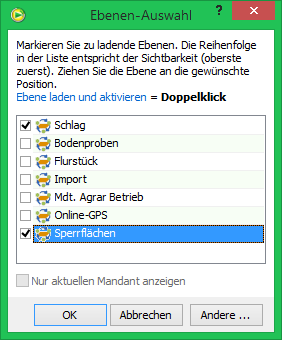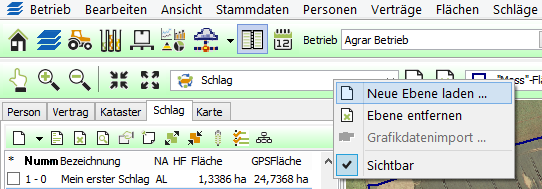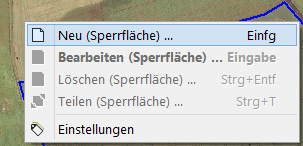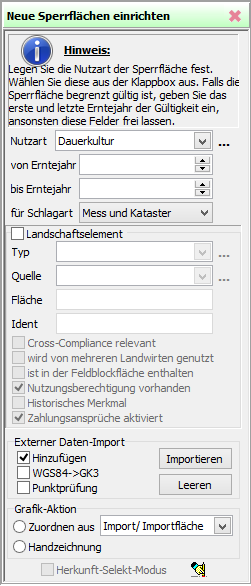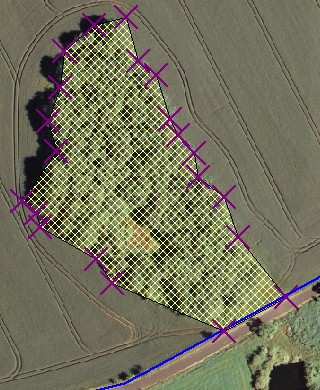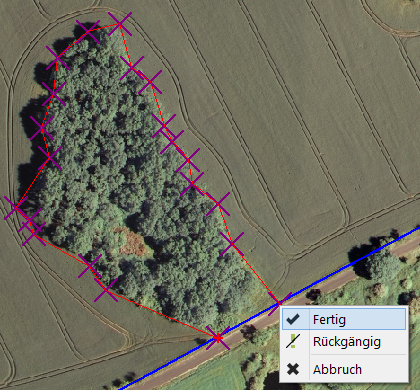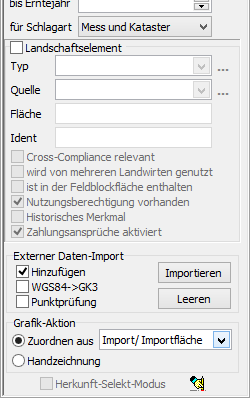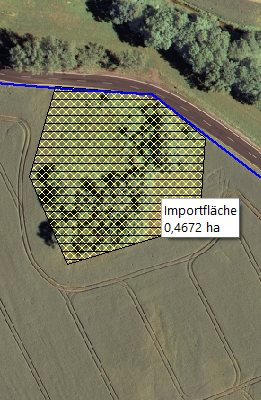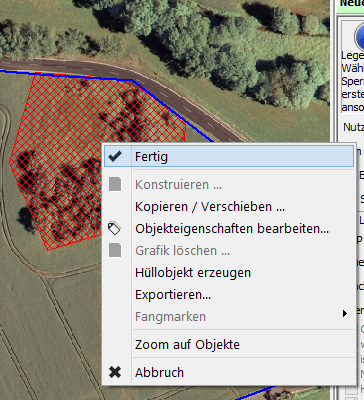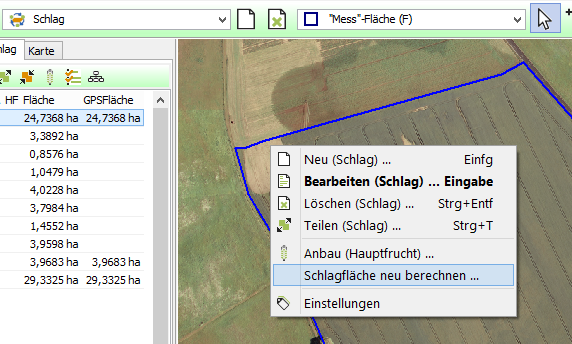Digitalisierung von Sperrflächen und Landschaftselementen
Digitalisierung von Sperrflächen
Öffnen Sie die Grafik über dieses Symbol und danach die Sperrflächenebene, über das Kontextmenü rechte Maustaste | Neue Ebene laden... und wählen aus der Ebenen-Auswahl die Sperrflächenebene aus. Bestätigen Sie mit .
Stellen Sie den Mauszeiger in das Grafikfeld auf der rechten Bildschirmseite und wählen Sie über das Kontextmenü rechte Maustaste | Neu (Sperrfläche)... aus.
Die Digitalisierung der Sperrflächen kann über eine Handzeichnung, Zuordnung aus einer Ebene oder durch Importieren erfolgen.
Am rechten Bildschirmrand erscheint ein Einrichtungs-Assistent, in dem Sie zunächst die Nutzart auswählen. Ist die gewünschte Nutzart nicht dabei, können Sie über den Drei-Punkte-Schalter selbst eine anlegen. Zu der Spezialform der Nutzart LANDSCHAFTSELEMENT kommen in diesem Dokument weiter unten Informationen.
Digitalisierung durch Handzeichnung
Wählen Sie im Assistenten die Grafik-Aktion Handzeichnung. Setzten sie die Punkte für die Kontur und bestätigen sie diese über rechte Maustaste | Fertig.
Digitalisierung durch Zuordnen
Wählen Sie im Assistenten die Grafik-Aktion Zuordnen aus und die entsprechende Ebene / Attribut auf der sich die Grafik befindet. Wählen Sie die Grafik aus und bestätigen sie diese über rechte Maustaste | Fertig.
Digitalisierung durch Importieren
Haben Sie selbst vermessene Sperrflächen, wählen Sie mit dem Importieren und dem sich öffnenden Import-Assistenten den entsprechenden Dateityp aus und verfahren wie im Kapitel Grafikimport bzw. in den Hinweisen zur Antragsstellung für das jeweilige Bundesland auf den NEXT Farming AG Office Installations- / Update CDs / DVDs beschrieben.
Achtung:
Landschaftselemente – eine Spezialform der Sperrfläche
Digitalisierung der Landschaftselemente von anderen Ebenen oder durch Handzeichnung
Wenn die zu digitalisierende Sperrfläche ein Landschaftselement (LE) ist, müssen im Einrichtungsassistenten die Nutzart Landschaftselement ausgewählt, der Haken bei Landschaftselement und der Typ des LE ausgewählt sein.
Fügen Sie den Ident nach der Syntax Ihres Bundeslandes ein und haken das LE entsprechend an.
Tipp:
Lesen Sie dazu die Anleitungen zum Antragsverfahren, die bundeslandspezifisch auf unseren Antrags-DVDs abgelegt werden.
Nach den Angaben zu dem Landschaftselement erfolgt die Zuordnung des Grafikobjektes aus einer schon vorhanden Ebene oder durch Handzeichnung.
Digitalisierung der Landschaftselemente durch Import
Den Import von Landschaftselementen starten Sie im Assistenten über oder über die Menüleiste Datentransfer | Grafikimport | Landschaftselemente / Sperrflächen
Im aufgehenden Import-Assistenten wählen Sie die Routine für Ihr Bundesland aus und folgen den weiteren Abfragen.
Tipp:
Lesen Sie dazu die Anleitungen zum Antragsverfahren, die bundeslandspezifisch auf unseren Antrags-DVDs abgelegt werden.
Achtung:
Die flächenmäßige Berücksichtigung der Sperrflächen / Landschaftselemente (Abzug) in Ihren Schlägen erzielen Sie erst durch eine Neuberechnung der Schlagfläche auf der Schlagebene, wenn Sie die Sperrflächen erst nach den Schlägen angelegt haben!